Bagaimana cara mengubah kata sandi phpMyAdmin di XAMPP
Instalasi baru Panel Kontrol XAMPP(XAMPP Control Panel) pada perangkat Windows tidak menyimpan kata sandi root untuk MySQL PHPMyAdmin . Dalam kasus seperti itu, dapat dengan mudah diakses oleh semua orang dan yang mengakibatkan rentan terhadap risiko kritis. Untuk menghindarinya, kami sarankan Anda menetapkan kata sandi aman yang tepat ke root pengguna. Dalam panduan ini, kami akan menjelaskan cara mengubah kata sandi phpMyAdmin di XAMPP .
Meskipun, terlihat bahwa setelah mengubah kata sandi phpMyAdmin di XAMPP , pengguna mungkin menemukan pesan kesalahan akses ditolak yang mencegah mereka untuk masuk ke phpMyAdmin MySQL . Untuk memperbaiki masalah ini, Anda perlu mengubah pengaturan konfigurasi di file config.inc.php. Jadi, mari kita mulai.
Bagaimana cara mengubah kata sandi phpMyAdmin di XAMPP
Untuk mengubah kata sandi phpMyAdmin di XAMPP , Anda harus terlebih dahulu meluncurkan Panel Kontrol XAMPP(XAMPP Control Panel) .
Setelah terbuka, klik tombol Admin untuk MySQL.
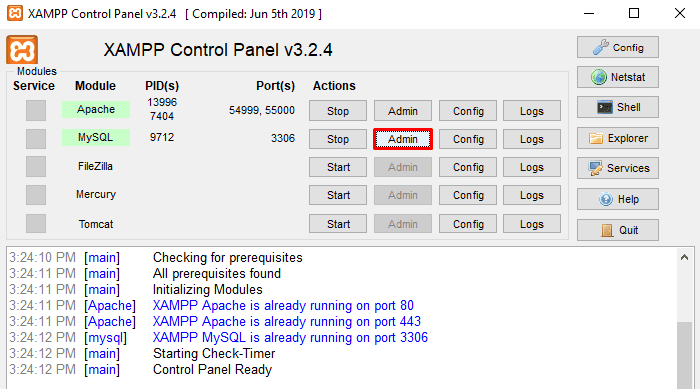
Anda mungkin perlu masuk menggunakan nama pengguna dan kata sandi Anda saat ini dan kemudian klik tombol Go .
Di situs PHPMyAdmin , alihkan ke tab Akun pengguna .(User accounts)
Di bawah Ikhtisar akun pengguna(User accounts overview) , klik tautan Edit hak istimewa(Edit privileges) yang memegang root sebagai nama pengguna, dan localhost sebagai nama host.

Pada halaman berikutnya, pindah ke bagian Ubah kata sandi(Change password) .
Di sini Anda perlu membuat kata sandi baru yang kuat yang memiliki kombinasi huruf, angka, dan simbol. Di sebelah kolom kata sandi, ada indikator kekuatan kata sandi yang menunjukkan status kata sandi Anda. Saat kata sandi semakin kuat, pengukur status berubah menjadi Red > Yellow > Green .
Ketik ulang kata sandi yang sama pada kotak yang sesuai dan kemudian klik tombol Go .

Setelah membuat kata sandi baru dengan benar, saat Anda masuk ke phpMyAdmin, Anda mungkin menemukan pesan kesalahan akses ditolak, yang mengatakan –
Cannot connect: invalid settings
Dalam hal ini, Anda perlu memperbaiki masalah login dengan mengubah pengaturan konfigurasi di file config.inc.php.
Bagaimana cara memperbaiki pesan ditolak Akses phpMyAdmin(Access)
Pesan akses phpMyAdmin ditolak terutama terjadi ketika Anda mengubah kata sandi login kata sandi phpMyAdmin di XAMPP
Untuk memperbaiki kesalahan ini, buka aplikasi XAMPP Control Panel .
Pindah ke kolom ujung kanan dan klik tombol Explorer .
Di File Explorer , arahkan ke jalur berikut “ C:\xampp\phpMyAdmin â€
Pada folder yang sesuai, cari config.inc dan kemudian buka dengan editor teks apa pun seperti notepad.
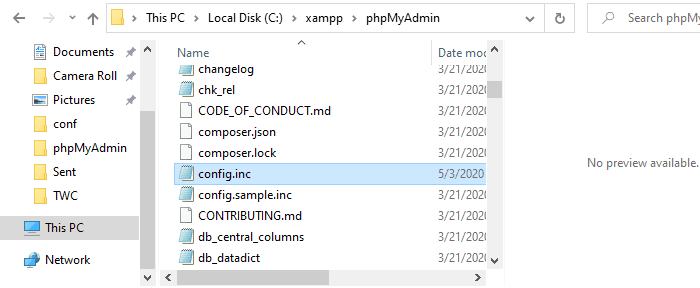
Cari tahu jenis dan info Otentikasi(Authentication type and info) , dan perbarui parameter berikut:
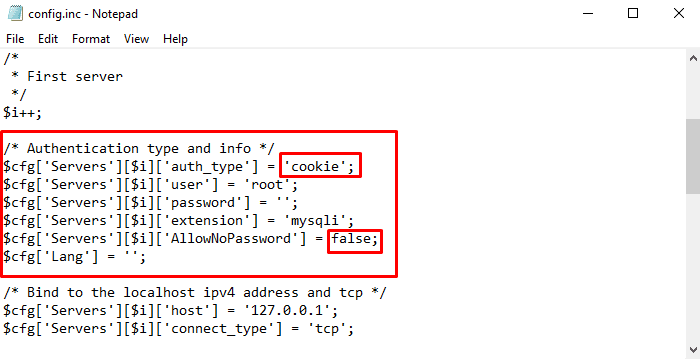
Pada baris pertama-
$cfg['Servers'][$i]['auth_type'] = 'config'; change config with cookie
Juga di baris-
$cfg['Servers'][$i]['AllowNoPassword'] = true; change true with false
Setelah melakukan perubahan berikut, simpan dan tutup file. Itu saja.
Related posts
Cara Menginstal NumPy Menggunakan PIP pada Windows 10
Cara Unmount atau Buang gagal WIM pada Windows system sebuah
Setup Filezilla Server and Client: Screenshot and Video tutorial
Cara Memperbarui BIOS pada komputer Windows 10
Cara Membuat Transparent Image di Paint.NET pada Windows 10
Cara Menambahkan Neon Glow effect Text di GIMP
Cara Melihat Dan Mengakses Catatan iCloud pada Windows 10
Extract Khusus Windows version dari Windows 10 Multiple Edition ISO
Cari tahu kapan Windows dipasang. Apa install date aslinya?
Cara Meningkatkan Ukuran Upload PHPMYAdmin pada XAMPP
Cara Mengubah keyboard language pada Windows 10
Microsoft Word tutorial untuk pemula - Guide tentang cara menggunakannya
Cara Membuat Hotspot Windows 11
Cara menambahkan gambar transparan atas Screenshot menggunakan Paint
Cara melakukan Regression Analysis di Windows 11/10
Cara Menggunakan Dual Monitor dengan VirtualBox Mesin Virtual
Cara menggunakan versi baris perintah Advanced Disk Cleanup Utility
Cara Membuat Animated GIF dari video file menggunakan VLC and GIMP
Cara menginstal dan menggunakan FFmpeg pada Windows 10
Cara mengambil tangkapan layar di Steam dan lokasi mereka
